Łatwe przesyłanie filmów AirDrop między iPhonem, iPadem i komputerem Mac bez kompresji
Czy kiedykolwiek chciałeś szybko wysłać film ze swojego iPhone'a na iPada swojego znajomego bez utraty jakości? jak przesłać wideo przez AirDrop Ułatwia to. Niezależnie od tego, czy jest to krótki klip, zabawny moment, czy nagranie 4K, AirDrop pozwala na natychmiastowe udostępnianie bez kabli i internetu. Wielu użytkowników korzysta z niego do szybkiego i bezpiecznego przesyłania danych między urządzeniami Apple. W tym poradniku dowiesz się, jak przesyłać filmy przez AirDrop z iPhone'a, iPada i Maca, a także co się dzieje po ich wysłaniu lub odebraniu.
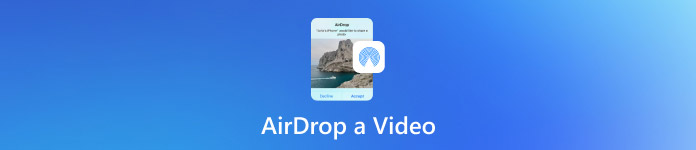
W tym artykule:
Część 1. Jak przesłać film przez AirDrop z iPhone'a i iPada
AirDrop umożliwia udostępnianie filmów między urządzeniami Apple bez internetu i przewodów. Wystarczy upewnić się, że urządzenia znajdują się w odległości do 9 metrów od siebie. Upewnij się, że Wi-Fi, Bluetooth i Hotspot są włączone na urządzeniach. Hotspot osobisty powinien być WYŁĄCZONY, ponieważ Hotspot może zakłócać działanie AirDrop.
Otwórz aplikację Zdjęcia na iPhonie lub iPadzie. Przejrzyj bibliotekę, aby znaleźć WideoMożna również wybrać i udostępnić wiele filmów. Aby to zrobić, dotknij i przesuń palcem po każdym filmie.
Po wybraniu filmu naciśnij Udział przycisk, który jest kwadratem ze strzałką skierowaną w górę. Pojawi się menu udostępniania.
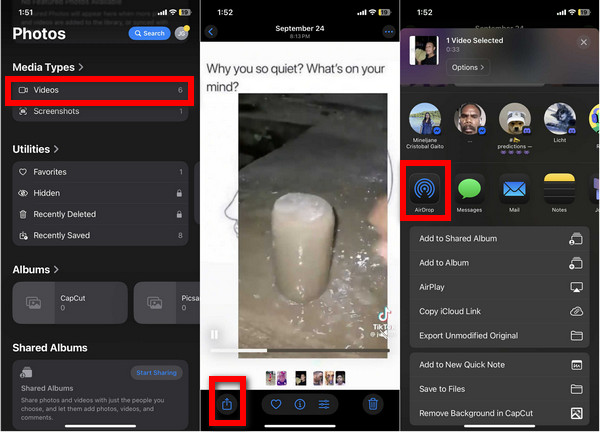
W menu wybierz AirDrop opcja. Urządzenie sprawdzi, czy w pobliżu znajdują się inne urządzenia Apple z funkcją AirDrop.
Gdy pojawi się urządzenie docelowe, dotknij jego nazwy lub zdjęcia. Jeśli wysyłasz z iPhone'a na iPada, wybierz to urządzenie w sekcji „Inne urządzenia”.
Odbierający iPhone lub iPad wyświetli powiadomienie z podglądem filmu, który ma zostać przesłany przez AirDropping. Odbiorca może stuknąć Przyjąć aby dokończyć transfer.
Część 2. Jak przesłać wideo przez AirDrop z komputera Mac
Przesyłanie filmów z komputera Mac na inne urządzenia Apple za pomocą AirDrop jest równie proste. Oto jak to zrobić:
Otwórz okno Findera na komputerze Mac. Kliknij AirDrop w lewym górnym pasku bocznym. Następnie ustaw widoczność na Tylko kontakty lub Wszyscy. Na urządzeniu, z którego odbierasz, włącz AirDrop w Ustawienia > Ogólny > AirDrop.
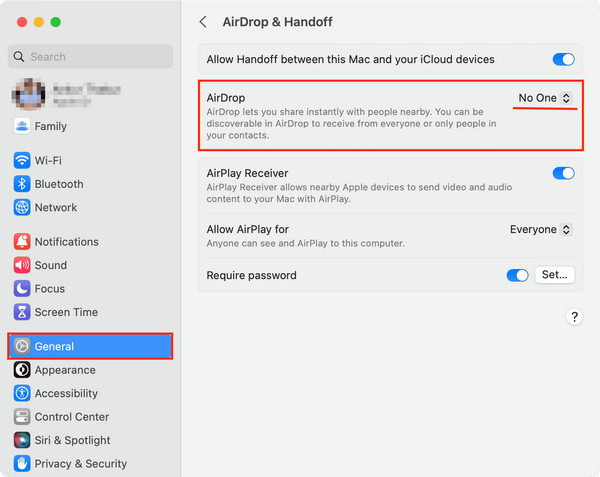
Otwórz folder Pobrane lub Filmy, aby znaleźć film, który chcesz wysłać.
Przeciągnij wideo na nazwę lub przycisk urządzenia odbiorcy w AirDrop. Innym sposobem jest kliknięcie prawym przyciskiem myszy pliku wideo i przejście do Udział > AirDrop aby to wysłać.
Urządzenie odbiorcy wyświetli monit AirDrop. Należy stuknąć lub kliknąć PrzyjąćJeśli oba urządzenia mają ten sam Apple ID, transfer zostanie przeprowadzony automatycznie w tle.
Wysłane filmy będą w Zdjęcia aplikację na iPhonie lub iPadzie, a na komputerze Mac będą one dostępne Pliki do pobrania teczka.
Część 3. Ile filmów możesz przesłać przez AirDrop naraz?
Za pomocą AirDrop możesz przesyłać wiele filmów, a jedynym ograniczeniem jest ich rozmiar. W większości przypadków AirDrop umożliwia jednoczesne przesyłanie kilku krótkich filmów. Jednak wysyłanie wielu dużych plików, zwłaszcza filmów 4K, może spowolnić transfer, a nawet go całkowicie zatrzymać.
Dla użytkowników, którzy często przesyłają wiele lub duże pliki wideo, AirDrop może okazać się zawodny. Właśnie dlatego imyPass Transfer iPhone'a jest bardzo przydatną, inteligentniejszą i bardziej elastyczną alternatywą dla AirDrop.
To doskonałe rozwiązanie do zarządzania danymi i przesyłania ich między iPhone'ami, iPadami, iPodami i komputerami, w tym iTunes. Pozwala również pominąć AirDrop i przesyłać pliki multimedialne, takie jak filmy, w bardziej zorganizowany, szybszy i bezstratny sposób, a wszystko to można zrobić zbiorczo podczas jednej sesji transferu.

Ponad 4 000 000 pobrań
Łatwe przesyłanie wielu filmów pomiędzy iPhonem, iPadem i komputerem.
Szybko przesyłaj filmy w rozdzielczości 4K lub HD bez problemów z połączeniem.
Zachowaj oryginalną jakość i szczegóły wideo.
Działa z iPhone'em, iPadem, iPodem, komputerami PC, komputerami Mac i iTunes.
Łatwe porządkowanie i usuwanie filmów na komputerze.
Pobierz i zainstaluj ImyPass iPhone Transfer
Przejdź na oficjalną stronę imyPass, aby pobrać aplikację ImyPass iPhone Transfer kompatybilną z urządzeniem z systemem Windows lub Mac. Następnie uruchom ją i postępuj zgodnie z instrukcjami, aby dokończyć instalację.
Podłącz iPhone'a do komputera
Każde urządzenie w Twoim komputerze, w tym iPad czy iPod, można podłączyć kablem USB. Następnie program powinien rozpoznać urządzenie i wyświetlić jego szczegółowe informacje oraz ustawienia.
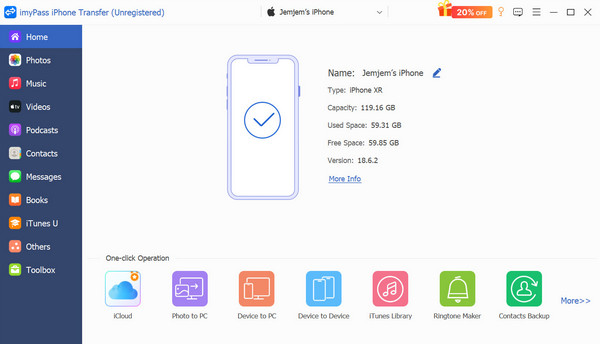
Wybierz filmy do przeniesienia
Na pasku po lewej stronie zobaczysz Filmy Kategoria. Kliknij ją, aby zobaczyć wszystkie filmy na swoim urządzeniu i wybrać te, które chcesz przenieść. Możesz wybrać je grupami za pomocą metody „Sprawdź” lub wybrać wszystkie, jeśli chcesz usunąć całą kolekcję.
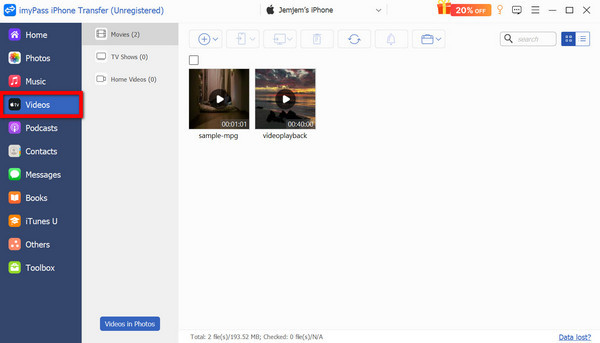
Wybierz urządzenie docelowe lub miejsce docelowe
Załóżmy, że chcesz przenieść filmy na innego iPhone'a lub iPada podłączonego do tego samego komputera. W takim przypadku ImyPass oferuje możliwość zrobienia tego z poziomu urządzenia poprzez kliknięcie Eksportuj do urządzenia przycisk.
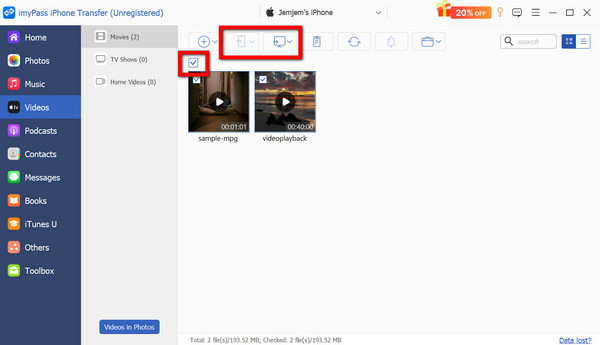
Część 4. Czy AirDrop kompresuje filmy?
Nie, AirDrop nie kompresuje filmów. Przesyła pliki w oryginalnym formacie i pełnej jakości, niezależnie od tego, czy są to HD, 4K, czy HDR. Dzięki temu AirDrop idealnie nadaje się do zachowania klarowności wideo, dźwięku i metadanych bez utraty jakości, a także pozwala na… pobierz pliki AirDrop w każdej chwili i z łatwością.
Aby lepiej to zrozumieć, przedstawiamy krótkie porównanie AirDrop z innymi popularnymi metodami udostępniania:
| Metoda udostępniania | Jakość wideo | Kompresja | Prędkość transferu | Potrzebny internet |
| AirDrop | Oryginalna jakość | ❌ | Szybko | ❌ |
| Aplikacje do przesyłania wiadomości | Zmniejszony | ✅ | Umiarkowany | ✅ |
| Zmniejszony | ✅ | Powolny | ✅ | |
| imyPass Transfer iPhone'a | Oryginalna jakość | ❌ | Bardzo szybko | ❌ |
Część 5. Dokąd trafiają filmy przesyłane przez AirDropping?
Sposób zapisywania filmów AirDropped zależy od urządzenia, na którym są one odbierane. Oto prosty opis:
1. Po otrzymaniu na iPhonie lub iPadzie
- Filmy są przechowywane w aplikacji Zdjęcia w zakładce Albumy > Ostatnie lub Filmy.
- Możesz przeglądać, edytować, udostępniać lub odzyskaj usunięte filmy zaraz po ich otrzymaniu.
2. Po otrzymaniu na komputerze Mac
- Filmy trafiają bezpośrednio do folderu Pobrane.
- Możesz je otworzyć w QuickTime Playerze, Zdjęciach lub dowolnym innym oprogramowaniu do edycji wideo.
3. Wysyłanie na własne urządzenia (ten sam Apple ID)
- Przelew jest automatyczny. Nie musisz klikać „Akceptuj”.
- Film od razu wyświetli się w odpowiedniej aplikacji lub folderze.
Wniosek
Jeśli chcesz Prześlij film przez AirDrop lub dowolnego wideo między urządzeniami Apple, możesz polegać na AirDrop, który prześle je w ciągu kilku sekund, bez utraty jakości. Jednak w przypadku większych plików 4K lub w dużych ilościach, usprawnij transfer za pomocą narzędzi takich jak imyPass Transfer iPhone'a.
Gorące rozwiązania
-
Przesyłanie danych
-
Odzyskaj dane
-
Odblokuj iOS
-
Wskazówki dotyczące iOS

